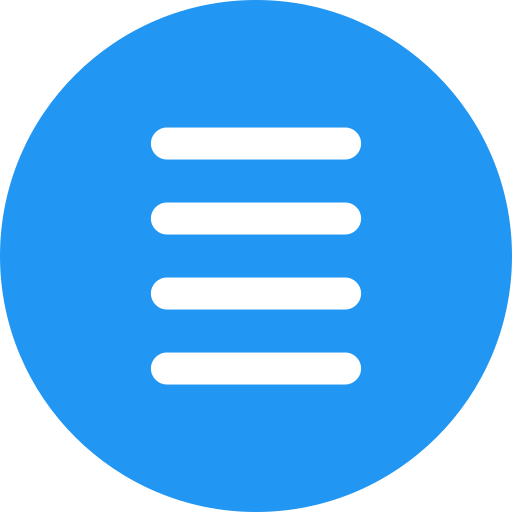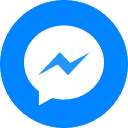Đặt quảng cáo Google AdSense lên trên website một cách hiệu quả giúp tăng thu nhập từ trang web của bạn. Bằng cách chia sẻ không gian quảng cáo với nhà quảng cáo, bạn có thể kiếm tiền từ việc hiển thị quảng cáo được liên kết với nội dung của bạn. Hãy tận dụng kiếm tiền từ rang web của bạn ngay hôm nay!
2 Cách đặt quảng cáo google lên website phổ biến hiện nay
- Đặt quảng cáo bằng mã nhúng HTML: Bạn có thể sao chép mã nhúng từ Google AdSense và dán vào trang web của mình. Mã này sẽ hiển thị quảng cáo trong các vị trí bạn đã chọn trên website.
- Đặt quảng cáo thông qua Plugin: Nếu bạn sử dụng một hệ thống quản lý nội dung như WordPress, có nhiều plugin cho phép bạn dễ dàng đặt quảng cáo Google AdSense lên trang web của mình. Chỉ cần cài đặt và cấu hình plugin, sau đó quảng cáo sẽ tự động xuất hiện trên website.
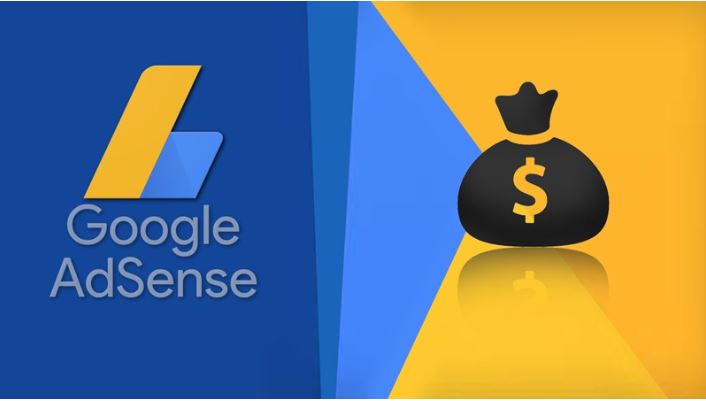
Hướng dẫn cách đặt quảng cáo bằng mã nhúng HTML vào website
Để chèn quảng cáo Google AdSense bằng cách nhúng mã HTML vào trang web, bạn cần thực hiện các bước sau:
- Đăng nhập vào tài khoản Google AdSense của bạn và tạo một đơn vị quảng cáo mới. Điều này sẽ cung cấp cho bạn mã nhúng để chèn vào trang web.
- Tìm vị trí trên trang web mà bạn muốn hiển thị quảng cáo. Điều này có thể là trong phần header, sidebar, hoặc bất kỳ vị trí nào khác trên trang web của bạn.
- Mở tệp HTML của trang web bằng trình soạn thảo mã hoặc công cụ chỉnh sửa trang web.
- Tìm đến vị trí mà bạn muốn chèn quảng cáo và dán mã nhúng bạn đã sao chép từ Google AdSense vào đó. Mã nhúng sẽ có dạng giống như sau:
<script async src=”https://pagead2.googlesyndication.com/pagead/js/adsbygoogle.js”></script>
<ins class=”adsbygoogle”
style=”display:block”
data-ad-client=”YOUR_AD_CLIENT_ID”
data-ad-slot=”YOUR_AD_SLOT_ID”
data-ad-format=”auto”
data-full-width-responsive=”true”></ins>
<script>
(adsbygoogle = window.adsbygoogle || []).push({});
</script>
- Thay thế YOUR_AD_CLIENT_ID bằng mã ID khách hàng của bạn từ tài khoản Google AdSense. Thay thế YOUR_AD_SLOT_ID bằng mã đơn vị quảng cáo mà bạn đã tạo.
- Lưu và cập nhật tệp HTML của trang web.
Sau khi thực hiện các bước trên, quảng cáo Google AdSense sẽ được hiển thị tại vị trí bạn đã chọn trên trang web của bạn. Hãy đảm bảo tuân thủ chính sách và hướng dẫn của Google AdSense để đảm bảo tuân thủ và duy trì tài khoản của bạn.
Có thể bạn quan tâm: Thiết kế web chuẩn seo đem lại hiệu quả kiếm tiền nhiều hơn
Click NGAY NHẬN Hỗ Trợ Tư Vấn MIỄN PHÍChèn quảng cáo vào WordPress
Để chèn quảng cáo vào WordPress, bạn có thể làm theo các bước sau:
- Đăng nhập vào trang quản lý WordPress của bạn.
- Trong menu bên trái, điều hướng đến “Appearance” (Giao diện) và chọn “Widgets” (Tiện ích).
- Tìm vị trí mà bạn muốn chèn quảng cáo vào, ví dụ như sidebar hoặc footer. 4. Kéo và thả tiện ích “Text” (Văn bản) vào vị trí mong muốn.
- Sao chép mã HTML hoặc mã nhúng của quảng cáo từ nền tảng quảng cáo mà bạn sử dụng.
- Dán mã HTML hoặc mã nhúng vào khung văn bản trong tiện ích “Text”.
- Lưu lại các thay đổi. Sau khi làm xong các bước này, quảng cáo sẽ được hiển thị ở vị trí mà bạn đã chọn trong giao diện WordPress của bạn.
Lưu ý: Nếu bạn không muốn sử dụng tiện ích “Text”, có thể có các tiện ích khác phù hợp để chèn quảng cáo, tùy thuộc vào giao diện WordPress cụ thể mà bạn đang sử dụng.
Ngoài ra, cũng có plugin riêng cho việc quản lý và hiển thị quảng cáo trên WordPress. Bạn có thể tìm và cài đặt các plugin như “Ad Inserter” hoặc “Advanced Ads” để dễ dàng quản lý và chèn quảng cáo vào trang web của bạn.
Click NGAY NHẬN Hỗ Trợ Tư Vấn MIỄN PHÍ